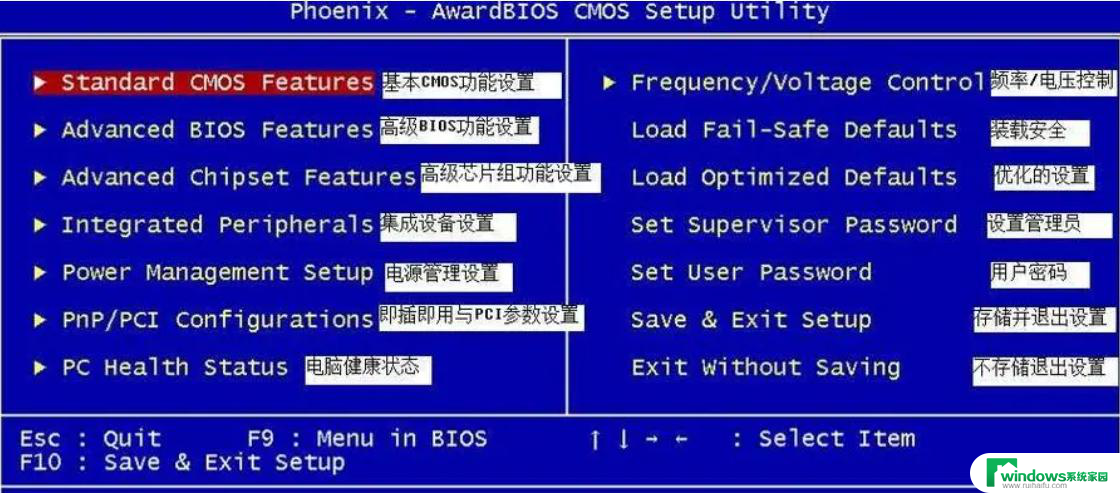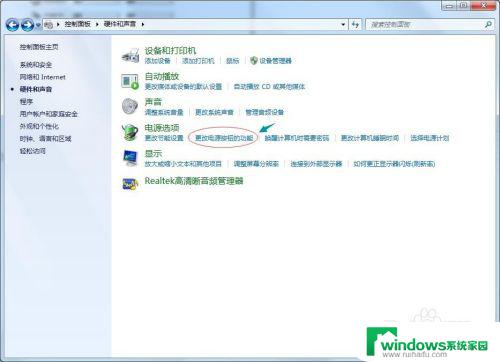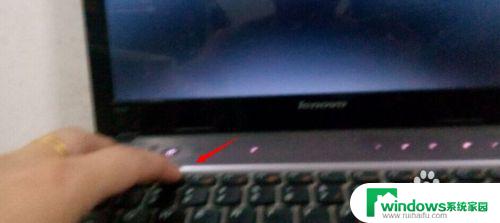联想笔记本电脑bios怎么进入 联想笔记本启动时如何进入BIOS模式
当我们使用联想笔记本电脑时,有时候我们需要进入BIOS模式来进行一些设置或者修复问题,如何进入联想笔记本电脑的BIOS模式呢?在启动时我们可以通过按下特定的按键来进入BIOS界面。通过进入BIOS模式,我们可以对硬件进行设置,查看系统信息以及解决一些启动或者硬件问题。下面我们将介绍一些常见的进入联想笔记本电脑BIOS模式的方法。
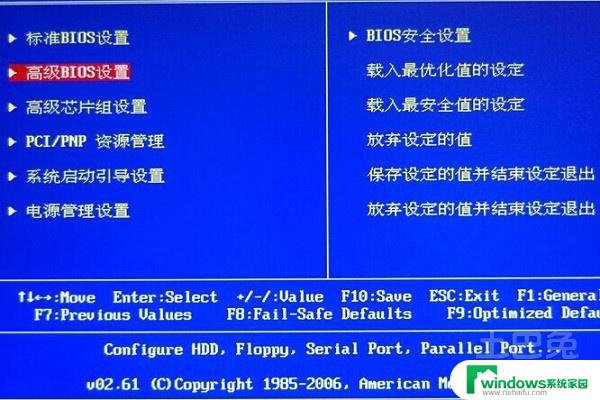
如何进入BIOS模式
方法一、通过F2或Fn+F2进入
1、大部分的联想笔记本电脑,都是在开机后。不停按 F2 进入BIOS,有的则是需要 先按住Fn,再按F2 ;
2、这样就进入到bios界面,不同型号的联想笔记本电脑bios界面不一样。
方法二、通过F1或Fn+F1进入
部分联想笔记本机型以及Thinkpad机型,是 在开机过程中按F1 进bios,有的需 先按住Fn,再按F1 进入BIOS。
方法三、通过启动菜单选择
1、一些机型不能通过F1或F2进入BIOS,那么这个时候尝试在启动时按 F12或F11 打开启动菜单,有的需要 先按住Fn,再按F11或F12 打开启动菜单;
2、在打开的Boot menu或Startup Device Menu中,通过↓方向键移动选择 Enter Setup ,按回车键,即可进入BIOS界面。
小结
以上是关于如何进入联想笔记本电脑BIOS的全部内容,如果您遇到类似问题,可以参考本文中介绍的步骤进行修复,希望对大家有所帮助。